Pobrałeś film FLV, ale nie możesz go odtworzyć? Aby go otworzyć i odtworzyć, musisz przekonwertować wideo FLV do formatu MP4.
Format MP4 jest kompatybilny z prawie każdym urządzeniem.
W tym poście pokażemy Ci szybkie, bezpłatne sposoby konwersji wideo FLV na MP4, w szczególności przyjrzymy się, jak:
Konwertuj online za pomocą Animmakera
Konwertuj online za pomocą CloudConvert
Konwertuj na Windowsa i Maca
Jak przekonwertować FLV na MP4 za pomocą programu Animaker
Konwerter FLV na MP4 firmy Animaker umożliwia szybką konwersję pliku wideo FLV do formatu MP4 online, za darmo.
W przeciwieństwie do innych konwerterów, które są złożone i wymagają lokalnej instalacji, jest to prosta i lekka aplikacja działająca w Twojej przeglądarce. Oto kroki:
1. Otwórz konwerter FLV na MP4 programu Animmaker i kliknij przycisk Rozpocznij konwersję przycisk.
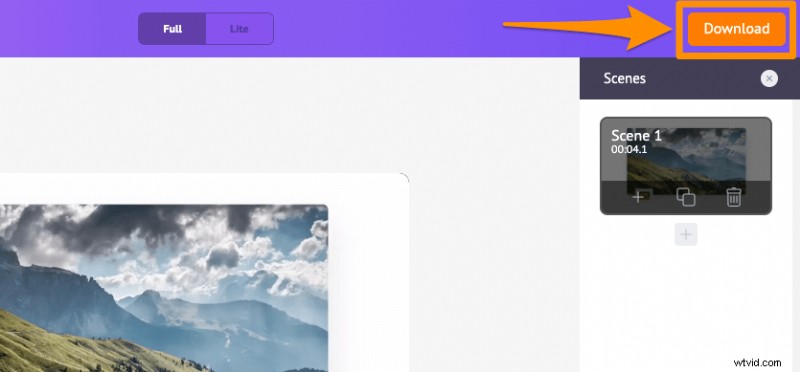
2. Teraz prześlij plik MOV, który chcesz przekonwertować na MP4.
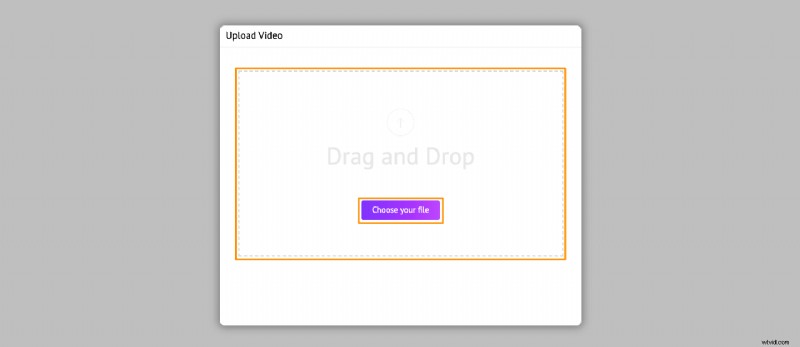
3. Po przesłaniu filmu kliknij przycisk Pobierz w prawym górnym rogu, aby pobrać wideo w formacie MP4.
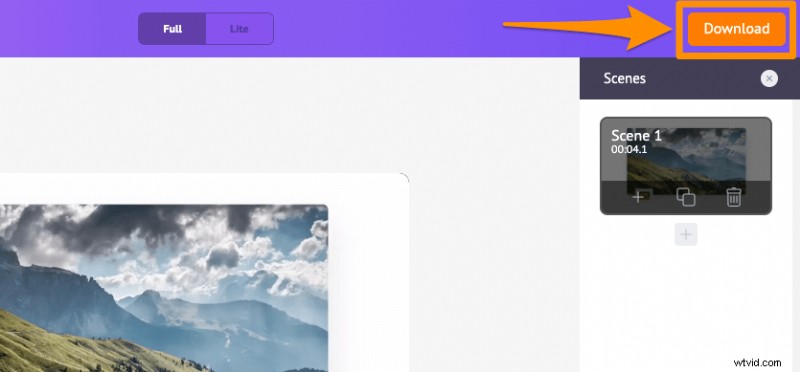
I jesteś skończony! Oprócz oferowania różnych narzędzi do konwersji wideo, Animaker umożliwia każdemu łatwe tworzenie od podstaw filmów animowanych i filmów animowanych.
Konwertuj za pomocą CloudConvert
Użyj CloudConvert, aby zrobić to samo. Oto kroki:
1. Uruchom konwerter FLV na MP4 CloudConvert, kliknij przycisk „Wybierz plik” i prześlij plik FLV.
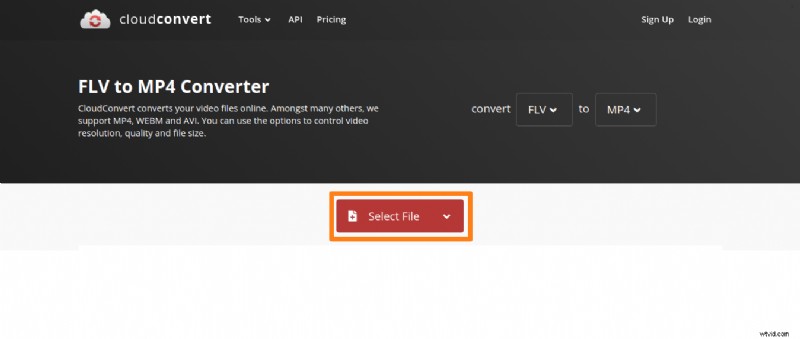
2. Teraz kliknij „Konwertuj”, aby rozpocząć konwersję wideo FLV do MP4.
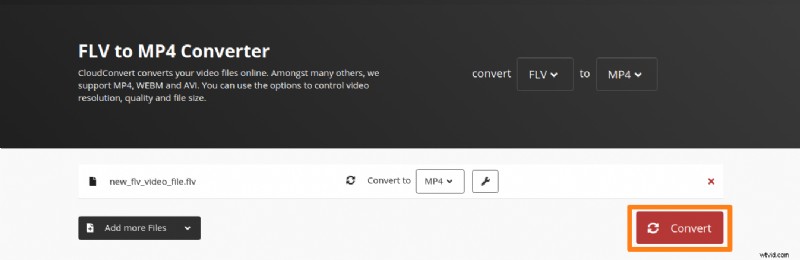
3. Po zakończeniu kliknij zielony przycisk z napisem „Pobierz”, aby pobrać wideo w formacie MP4.
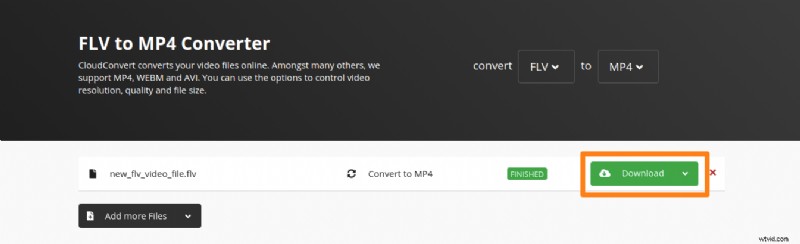
Zobaczmy teraz, jak możesz to zrobić na komputerze z systemem Windows lub Mac.
Konwertuj na Windows i Mac
Darmowy konwerter wideo Wondershare to bezpłatne oprogramowanie komputerowe, które umożliwia konwersję wideo do formatu MP4 zarówno w systemie Windows, jak i Mac. Jedną wadą korzystania z niej jest to, że ta darmowa wersja dodaje znak wodny do przekonwertowanego wideo. Oto kroki:
1. Zainstaluj oprogramowanie na komputerze Mac lub Windows PC i uruchom je. Kliknij Dodaj pliki przycisk, aby zaimportować wideo FLV z komputera. Możesz też po prostu przeciągnąć i upuścić plik FLV.
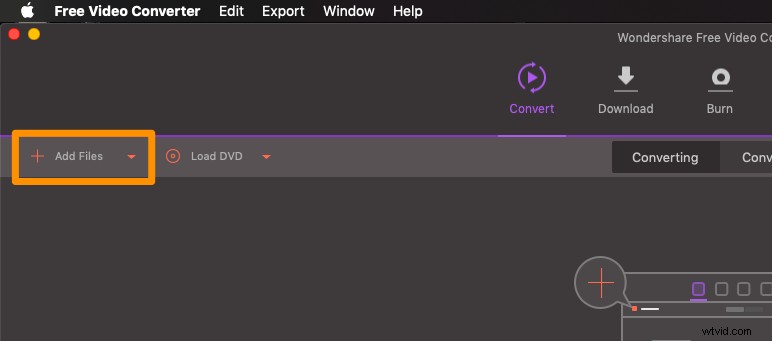
2. Po zaimportowaniu wideo FLV format docelowy zostanie domyślnie ustawiony na MP4; kliknij przycisk „Konwertuj”, aby przekonwertować wideo FLV na MP4.
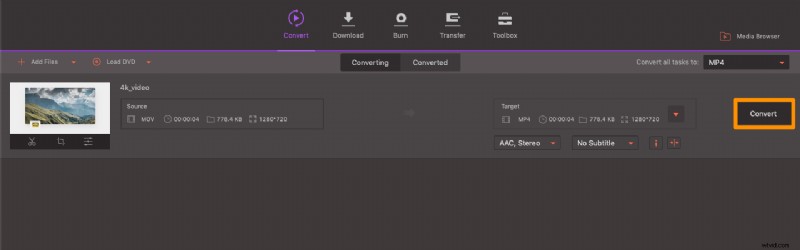
Znasz prosty sposób, który nie został tutaj wymieniony? Jeśli tak, daj nam znać w komentarzach poniżej.
A jeśli szukasz łatwego sposobu na szybką edycję swoich filmów do mediów społecznościowych, wypróbuj nasz edytor wideo online. To śmiesznie proste i szybkie. Wystarczy kilka kliknięć i gotowe. Pożegnaj się z niezgrabnym, nadętym oprogramowaniem do edycji wideo.
